Windows ร้านค้า, ร้านค้าออนไลน์ ที่ผู้ใช้ Windows 8 สามารถดาวน์โหลด การใช้งาน modeร.นสามารถใช้ได้กับผู้ใช้ใน รุ่นแปล (การใช้งานจะขึ้นอยู่กับ ผู้ใช้ภาษา) หากคุณต้องการให้มีการเข้าถึงการใช้งานอื่นใดที่มีอยู่ ภูมิภาค ที่คุณอยู่คุณสามารถแก้ได้โดยการปรับเปลี่ยน ระบบภาษา จาก นาฬิกาภาษาและภูมิภาค (คลิกที่ลิงค์ เปลี่ยนวันเวลาหรือรูปแบบจำนวนจากนั้นแท็บ แผนที่) หรือง่าย (ดังนั้นคุณจะไม่จำเป็นต้องเปลี่ยนภาษาทุกครั้งที่คุณต้องการให้มีการเข้าถึงการใช้งานสำหรับภูมิภาคอื่น ๆ กว่าที่คุณ), การปรับเปลี่ยนการตั้งค่าใน การตั้งค่า Windows ร้านค้า.
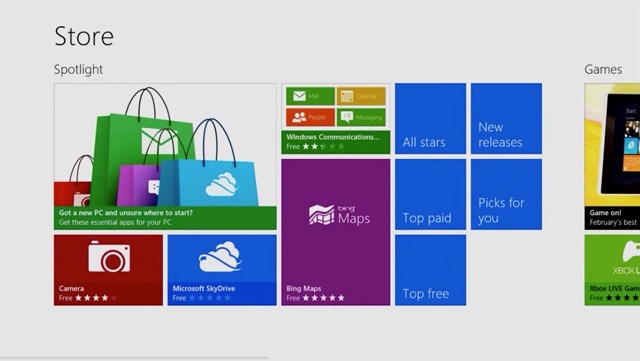
เพื่อหาวิธีการใช้งานจำนวนมากที่มีอยู่ใน Windows ร้านค้า สำหรับพื้นที่ของคุณไปที่หน้าแรกของประเภท * และให้ Enter.
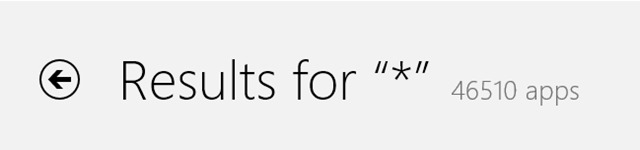
เมนูเปิดแล้ว เสน่ห์ (Windows + C) เลือก Settings > การตั้งค่า และปิดการใช้งานตัวเลือก ทำให้ง่ายต่อการหาปพลิเคชันในภาษาที่ต้องการของฉัน ใช้แถบเลื่อนด้านล่างนี้ค่ะ (นี้ถูกกำหนดเป็น ใช่ ในทาง default; แก้ไขใน ไม่).
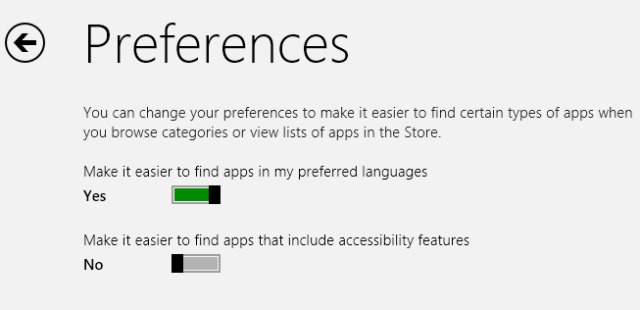
หลังจากที่คุณทำการเปลี่ยนแปลงกลับไปที่หน้าหลักไป Windows ร้านค้า, พิมพ์ใหม่ * และให้ Enter. คุณจะสังเกตเห็นว่าขณะนี้มีแอปพลิเคชั่นจำนวนมากขึ้น Windows เก็บ
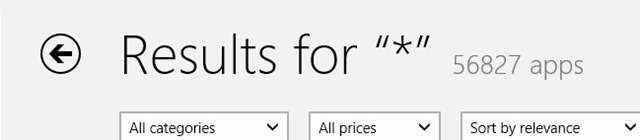
สนุก!
STEALTH SETTINGS - วิธีแสดงแอปเพิ่มเติมใน Windows ร้านค้า 8